
时间:2024-05-11 09:50:50作者:来源:人气:66我要评论(0)
在win11系统中如果大家的输入法带有eng键盘的话,每次切换输入法就会变得很麻烦,那么win11系统输入法eng怎么关闭呢?最简单粗暴的关闭方法其实就是将它删除掉,具体步骤为:打开设置面板,进入时间和语言,然后点击语言和区域选项,之后找到英语(美国),点击它右侧的符号,接着选择删除就可以了。
win11系统输入法eng怎么关闭:
1、首先点击底部“Windows徽标”
2、接着打开其中的“设置”
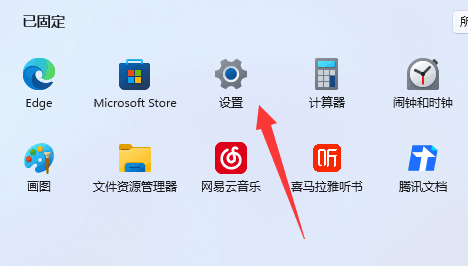
3、然后进入左边“时间和语言”
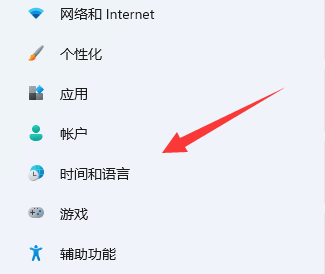
4、随后打开右边“语言和区域”选项。
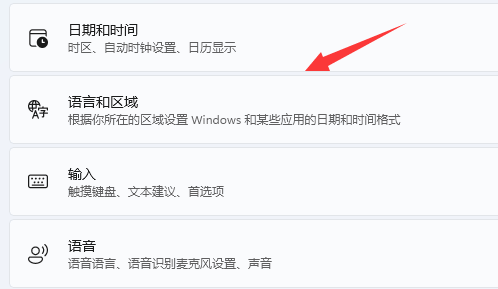
5、最后点击英语右边的“三个点”,再选择“删除”就可以了。
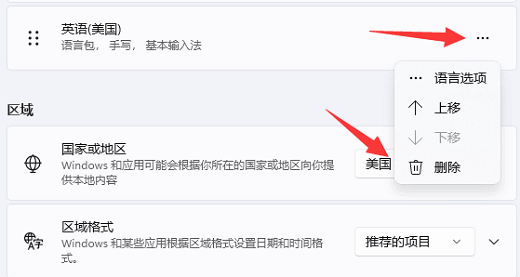
以上就是win11系统输入法eng怎么关闭 win11系统输入法eng关闭教程的内容分享了。
相关阅读 win11人离开后锁屏怎么设置 win11人离开后锁屏设置教程 win11电脑有网但edge打不开网页怎么解决 win11excel经常卡死怎么办 win11用excel很卡解决方案 win11没有刷新键怎么办 win11没有刷新键解决方法 win11怎么登录账号 win11登录账号步骤分享 Win11电脑白屏了怎么办 Win11电脑白屏解决方法介绍 戴尔win11怎么恢复出厂设置 戴尔win11恢复出厂设置方法教程 win11卡在登陆界面进不去怎么办 win11卡在登陆界面进不去解决教程 win11连接wifi无法上网怎么回事 win11连接wifi无法上网解决方法 win11的系统散热方式不见了怎么办 win11的系统散热方式不见了解决方法
热门文章
 windows11怎么重置 Win11系统恢复出厂设置教程
windows11怎么重置 Win11系统恢复出厂设置教程
 win11资源管理器闪退怎么办 windows11资源管理器闪退的解决办法
win11资源管理器闪退怎么办 windows11资源管理器闪退的解决办法
 win11可以安装安卓软件吗 windows11安装apk教程
win11可以安装安卓软件吗 windows11安装apk教程
 win11护眼模式怎么设 Windows11设置护眼模式的方法
win11护眼模式怎么设 Windows11设置护眼模式的方法
最新文章
人气排行